在 Standard 或 Advanced 许可等级下可用。
适用于具有 ArcGIS Reality 许可的 ArcGIS 组织。
下面的数据要求和工作流解释了如何使用卫星影像设置实景映射工作空间。
常规数据要求
以下是使用 ArcGIS Reality for ArcGIS Pro 处理图像的一些常规数据要求:
- 两张或更多图像 - 最低要求是两张高度重叠的单张图像(不作为立体对采集),一个立体对或一个三立体对。 为了提高精度、质量和冗余性,建议使用更多的图像。
- 无云覆盖 - 需要处理的图像在工程区域内无云覆盖。
- 高度重叠的图像 - 工程区域必须完全被重叠的影像覆盖。 对于多传感器数据集,每种传感器数据类型都需完整覆盖工程区域。
- 未经正射校正 - ArcGIS Reality for ArcGIS Pro 不支持正射校正的图像。 以下是适用于使用 ArcGIS Reality for ArcGIS Pro 进行正射校正的供应商特定影像产品示例:
- Maxar - 视图就绪(标准)OR2A 单幅图像,或视图就绪立体(标准)OR2A 产品。
- Airbus - 主单幅图像、主立体对,或主三立体对产品。
- 关联的有理多项式系数 (RPC) 文件 - RPC 文件是供应商随卫星图像提供的文本文件。 RPC 文件用于支持卫星图像的几何校正。
注:
该文件可能称为 RPC 或 RPB 文件,有时也可能是 .txt 文件,具体取决于卫星影像供应商。 它们都指的是同一类型的信息 - 卫星相机模型的抽象。
- 单波段或多波段数据,包括单波段(全色)、3 波段 (RGB)、多光谱、波段融合后的数据,或者 4 波段(RGB、近红外)多光谱 + 全色,可支持 ArcGIS Reality for ArcGIS Pro 中的图像融合。
- 8 位或 16 位影像。
- 高太阳高度角,用于最小化阴影对派生产品的影响。 建议太阳高度角为 60 度或更高。
- 支持的空间参考,包括地理坐标系 (WGS84)、WGS84 UTM 或 NAD83 UTM。
- 高程源 - 此信息为计算区域网平差提供初始高度参考。 此高度参考可以从数字高程模型 (DEM) 或图像元数据中获取,或者您可以指定平均地面高程或 z 值。
注:
如果需要使用 DEM 作为高程源进行 RPC 平差,建议使用 EGM96 或 WGS84 垂直坐标系 (VCS) 的本地 DEM。 如果 DEM 的 VCS 不同于 EGM96 或 WGS84,请使用投影栅格工具重新投影 DEM。
- 可以选择下载全球 DTM 到本地,该模型可访问全球 DEM,从而为该过程提供支持。 安装后,在使用实景映射工作空间处理卫星图像时,该全球 DEM 将替代 ArcGIS World Elevation 服务作为默认 DEM。
多传感器数据要求
使用多传感器卫星图像时的附加要求如下:
- 处理的图像必须来自同一系列的卫星传感器。 例如,可以将 Maxar Worldview-3、Worldview-2 和 GeoEye-1 组合在同一个工程中。
- 图像必须具有相同的空间参考。
- 图像必须具有相同的波段数量。
- 图像必须具有相同的位深度。
网格生成的数据要求
除了上述要求外,以下是推荐的网格生成数据要求:
- 传感器角度 - 建议获取的图像应具有不同的入射角度, 包括接近像底点(0-5 度)和倾斜(最多 20-28 度)的角度。 这可确保建筑物外立面的良好覆盖。 为了获得最佳效果,立体对之间的收敛角(入射角的 3D 角度)应接近 9 度。
- 目标方位角 - 为了获得良好的网格纹理,工程区域周围需覆盖各个观察方向的宽范围目标方位角。 请参阅以下目标方位角示例。
注:
目标方位角是指从目标到传感器的角度。 角度范围从 0 度到 360 度,按顺时针方向计量。

创建实景映射工作空间
要使用卫星影像创建实景映射工作空间,请完成以下步骤:
- 在影像选项卡上,单击新建工作空间。
- 在工作空间配置页面上,输入工作空间的名称。
- 确保工作空间类型选项设置为实景映射。
- 从传感器数据类型下拉列表中,选择卫星。
- 或者,从底图下拉列表中,选择一个底图作为图像集合的背景。
- 或者,选中允许重置调整复选框将工作空间恢复为先前状态。
您也可以导入并使用工作空间的现有图像集合或镶嵌数据集。
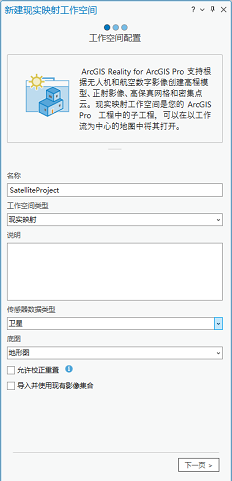
- 单击下一步。
工作流向导将前进到图像集合窗格。
- 在图像集合窗口的传感器类型下拉菜单下,从卫星传感器列表中选择相应传感器类型。
- 在包含图像的文件夹下,单击浏览按钮,浏览至磁盘上包含影像的文件夹并将其选中,然后单击确定。
将自动填充受支持的工作空间空间参考信息,并且手动添加空间参考信息的选项将不可用。 如果系统无法自动确定相应空间参考,则将启用手动输入此信息。
- 如果系统无法自动确定相应空间参考,请手动进行设置。 在空间参考下,单击浏览按钮
 并设置工程的当前 XY 和当前 Z 坐标。
并设置工程的当前 XY 和当前 Z 坐标。在实景映射中处理卫星影像时,必须使用 WGS84 UTM 参考系定义平面 (XY) 坐标系,并且垂直坐标系必须为 WGS84。
- 单击确定以关闭空间参考窗口。
- 单击下一步。
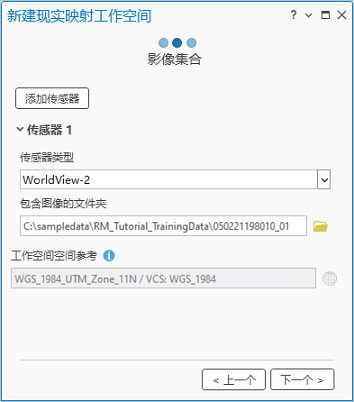
- 如果处理多传感器卫星影像,可以通过单击添加传感器按钮来添加其他传感器类型。
- 重复步骤 8 和 9,定义额外的传感器参数。

- 单击下一步。
工作流向导将前进到数据加载程序选项窗格。
- 在数据加载程序选项卡上,定义高程源或使用默认 DEM。
- 如果使用 DEM 作为高程源,请设置大地水准面校正。
如果您的本地 DEM 具有椭球高度,请在大地水准面校正下拉列表中选择无。 如果 DEM 具有正高,请选择 EGM96。
- 在处理模板下,根据您的工程需求选择相应处理模板。
如果要生成 DSM 或 DTM,请选择全色模板。 如果要生成真正射影像或 DSM 网格,请选择以下模板之一:
- 多光谱模板:如果处理的数据已经进行过全色锐化,或者影像包含多光谱与全色数据,但需要生成多光谱产品。
- 全色模板:处理全色数据时使用。
- 全色锐化模板:处理的数据显示多光谱影像与关联的全色数据。
注:
全色锐化是一种图像融合过程,将高分辨率全色图像与低分辨率多光谱图像结合,生成高分辨率多光谱图像。
- 所有波段模板:用于生成数字表面模型 (DSM)、真正射影像或网格的反射率卫星影像数据。
- 多光谱 Acomp 模板:如果处理的数据包含多光谱反射率数据,并且这些数据不会用于生成 DSM、真正射影像或网格。
- 全色 Acomp 模板:处理的全色反射率数据不用于支持实景映射派生产品生成时使用。
- 全色锐化 Acomp 模板:如果处理的数据包含全色锐化反射率数据,并且这些数据不会用于生成 DSM、真正射影像或网格。
注:
如果使用不兼容的处理模板添加影像,工作空间创建过程将失败。 建议查看图像元数据文件,确定影像产品类型,以便选择适当的处理模板。
- 展开高级选项部分。 可用选项将根据选择的处理模板而有所不同。 例如,如果选择大气补偿 (Acomp) 类型模板,则拉伸和 Gamma 选项将不可用,但其他处理模板类型则会显示这些选项。
- 展开 Gamma。
- 对于 Gamma 拉伸,从下拉菜单中选择用户定义,并输入适当的值。 例如,1.7 对于 Maxar 和 Airbus 影像效果良好。
- 展开预处理。
- 确保选中计算统计数据选项。
注:
如果之前已使用构建金字塔和统计数据地理处理工具计算了影像的统计数据,则可以跳过此步骤。
- 对于要跳过的列数和要跳过的行数,请确保值为 1。
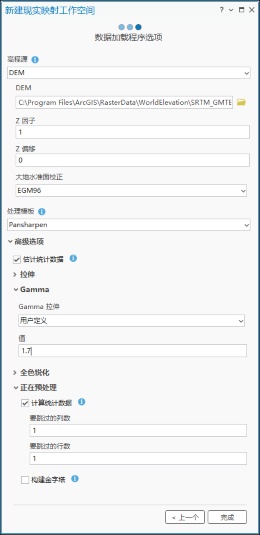
- 接受所有其他默认值,然后单击完成以创建工作空间。
创建实景映射工作空间后,系统会将影像集合加载到工作空间内并显示在地图上。 现在,您可以执行区域网平差和生成实景映射产品。